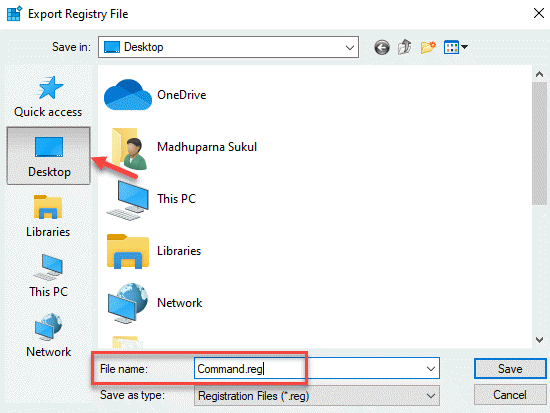سيقوم هذا البرنامج بإصلاح أخطاء الكمبيوتر الشائعة ، ويحميك من فقدان الملفات ، والبرامج الضارة ، وفشل الأجهزة ، وتحسين جهاز الكمبيوتر الخاص بك لتحقيق أقصى أداء. إصلاح مشكلات الكمبيوتر وإزالة الفيروسات الآن في 3 خطوات سهلة:
- قم بتنزيل Restoro PC Repair Tool التي تأتي مع التقنيات الحاصلة على براءة اختراع (براءة اختراع متاحة هنا).
- انقر ابدأ المسح للعثور على مشكلات Windows التي قد تتسبب في حدوث مشكلات بجهاز الكمبيوتر.
- انقر إصلاح الكل لإصلاح المشكلات التي تؤثر على أمان الكمبيوتر وأدائه
- تم تنزيل Restoro بواسطة 0 القراء هذا الشهر.
أبلغ العديد من مستخدمي Windows 10 عن مواجهة مشكلة عند محاولة نسخ قرص مضغوط من خلال Windows Media Player. رسالة خطأ يتعذر على Windows Media Player النسخ على القرص لأن محرك الأقراص قيد الاستخدام. انتظر بضع دقائق حتى تكتمل مهام النسخ الأخرى ثم حاول مرة أخرى تنبثق عندما يحاول المستخدمون بدء عملية الحرق ، مما يتركهم محبطين.
حرص المستخدمون على شرح طبيعة مشكلتهم على إجابات مايكروسوفت المنتدى:
عندما أحاول نسخ قرص مضغوط صوتي ، تظهر لي رسالة الخطأ "يتعذر على Windows Media Player النسخ على القرص لأن محرك الأقراص قيد الاستخدام. انتظر بضع دقائق حتى تكتمل مهام النسخ الأخرى ثم حاول مرة أخرى ". لا يوجد تطبيق نسخ آخر قيد التشغيل وقد بدأت هذه المشكلة فقط منذ أن قمت بالترقية ...
بعد إجراء بحث مكثف ، تمكنا من التوصل إلى بعض الحلول التي يمكن أن تساعدك في حل هذه المشكلة ، ونقدمها لك بالترتيب من الأبسط إلى الأكثر تعقيدًا. تأكد من اتباع تعليماتنا بعناية لتجنب أي مشاكل في المستقبل.
لماذا لا يقوم Windows Media Player بنسخ قرص مضغوط؟
1. تحديث / إعادة تثبيت برنامج التشغيل
- اضغط على مفتاح شعار Windows + R على لوحة المفاتيح> اكتب devmgmt.msc في مربع التشغيل واضغط على Enter لفتح ملف مدير الجهاز.

- قم بتوسيع قسم محركات الأقراص المضغوطة DVD ROM في إدارة الأجهزة> انقر بزر الماوس الأيمن على جهاز CD / DVD وحدد تحديث.

- انتظر حتى تحدث عملية التحديث> أعد تشغيل جهاز الكمبيوتر الخاص بك ومعرفة ما إذا تم حل المشكلة.
- بدلاً من ذلك ، يمكنك النقر بزر الماوس الأيمن فوق جهاز CD / DVD وتحديد الغاء التثبيت.
- يجب أن تحاول إعادة تشغيل جهاز الكمبيوتر الخاص بك تلقائيًا إعادة تثبيت برامج التشغيل.
- إذا لم يكن الأمر كذلك ، فقم بتنزيل برامج تشغيل الجهاز من موقع الشركة المصنعة الرسمي.
هل تبحث عن أفضل أداة مجانية لنسخ الأقراص المضغوطة لنظام التشغيل Windows 10؟ إليك أفضل الخيارات لك!
2. قم بتغيير سرعة الحرق
- انقر على تنظم الخيار في Windows Media Player> حدد خيارات.

- افتح ال حرق علامة التبويب> تحت جنرال لواء علامة التبويب ، قم بتغيير سرعة الحرق ل منخفض المتوسطة > انقر نعم.

3. إصلاح مشاكل إدخالات التسجيل
- اضغط على مفتاح شعار Windows + R على لوحة المفاتيح> اكتب رجديت في مربع التشغيل لفتح ملف محرر التسجيل.

- قم بالوصول إلى الموقع التالي من الجزء الأيمن وحدد التسجيل:
HKEY_LOCAL_MACHINE \ SYSTEM \ CurrentControlSet \ Control \ Class \ {4D36E965-E325-11CE-BFC1-08002BE10318}
- انقر على اليمين المرشحات العليا في الجزء الأيسر> حدد حذف > انقر نعم
- أغلق محرر التسجيل وأعد تشغيل الكمبيوتر لمعرفة ما إذا كان قد أصلح المشكلة
نأمل أن تجد حلولنا مفيدة لإصلاح خطأ نسخ Windows Media Player. في معظم الحالات ، يمكنك حل المشكلة ببساطة عن طريق إعادة تثبيت برنامج تشغيل DVD من إدارة الأجهزة. إذا لم يفلح ذلك ، فقد يساعد تعديل السجل.
ها أنت ذا ، ثلاثة حلول بسيطة من المفترض أن تساعدك في حل هذه المشكلة. إذا وجدت حلولنا مفيدة ، فلا تتردد في إخبارنا في قسم التعليقات أدناه.
اقرأ أيضًا:
- كيفية حرق ملفات ISO في نظام التشغيل Windows 10
- تعطل Windows Media Player في Windows 10 [QUICK FIX]
- كيفية إصلاح Windows Media Player لا يمكنه تشغيل خطأ الملف
 هل ما زلت تواجه مشكلات؟قم بإصلاحها باستخدام هذه الأداة:
هل ما زلت تواجه مشكلات؟قم بإصلاحها باستخدام هذه الأداة:
- قم بتنزيل أداة إصلاح الكمبيوتر تصنيف عظيم على TrustPilot.com (يبدأ التنزيل في هذه الصفحة).
- انقر ابدأ المسح للعثور على مشكلات Windows التي قد تتسبب في حدوث مشكلات بجهاز الكمبيوتر.
- انقر إصلاح الكل لإصلاح المشكلات المتعلقة بالتقنيات الحاصلة على براءة اختراع (خصم حصري لقرائنا).
تم تنزيل Restoro بواسطة 0 القراء هذا الشهر.